
Gall hefyd fod yn ddefnyddiol: Windows 10 disg cist, sut i greu gyriant fflach USB Bootable 7, sut i lwytho'r ddisg o'r ddisg ar y cyfrifiadur
Beth sydd angen i chi wneud disg cist gyda Windows 7
Er mwyn creu disg o'r fath, yn gyntaf oll, mae angen y ddelwedd ddosbarthu gyda Windows 7. Mae delwedd y ddisg cist yn ffeil ISO (sy'n golygu bod ganddo estyniad .iso), sy'n cynnwys copi llawn o'r DVD gyda'r gosodiad Ffeiliau Ffenestri 7. Os oes gennych chi ddelwedd o'r fath - ardderchog. Os na, yna:
- Gallwch lawrlwytho'r ISO Windows gwreiddiol 7 Uchafswm Delwedd, ond ar yr un pryd yn ystyried y bydd gennych allwedd cynnyrch, os nad ydych yn ei nodi, bydd y fersiwn llawn-ymddangos yn cael ei gosod, ond gyda chyfyngiad o 180 diwrnod.
- Crëwch ddelwedd ISO eich hun o'ch disg eich hun gyda phecyn dosbarthu Windows 7 - gan ddefnyddio'r rhaglen berthnasol, gallwch argymell yn rhydd o losgi am ddim (er ei bod yn rhyfedd yna roedd angen disg cist arnoch chi, oherwydd ei fod eisoes yno). Opsiwn arall - Os oes gennych ffolder gyda phob ffeil gosod Windows, gallwch ddefnyddio'r Rhaglen Creawdwr Delwedd Bootable Free Bootable i greu delwedd cist ISO. Cyfarwyddyd: Sut i greu delwedd ISO
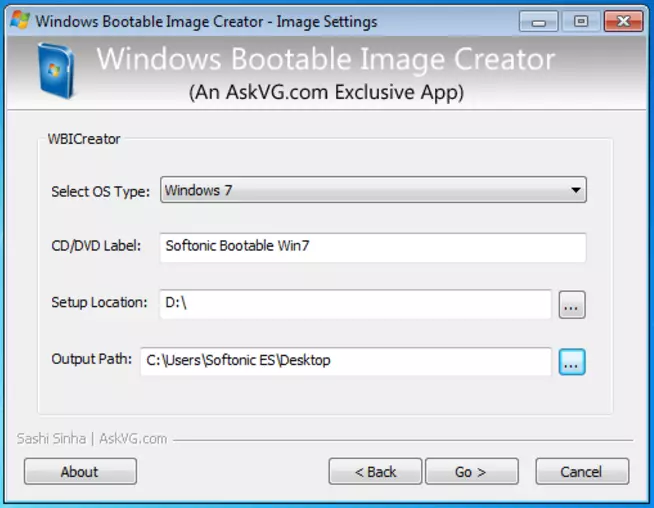
Creu delwedd cist ISO
Mae arnom hefyd angen gyriant DVD glân y byddwn yn cofnodi'r ddelwedd hon.
Cofnodi DVD Delwedd ISO i greu disg cist Ffenestri 7
Mae gwahanol ffyrdd o gofnodi disg gyda dosbarthiad Windows. Yn wir, os ydych yn ceisio gwneud y Windows 7 disg cist, yn gweithio yn yr un OS neu mewn ffenestr newydd 8, gallwch yn iawn-cliciwch ar y ffeil ISO a dewiswch y "ysgrifennu delwedd i ddisg" yn y ddewislen cyd-destun, Ar ôl hynny, bydd y prif gofnodion disg a adeiladwyd yn y system weithredu yn eich dal ar y broses ac yn yr allbwn rydych chi'n cael yr hyn yr oeddech ei eisiau - y DVD y gallwch osod Windows ohono 7. Ond efallai y bydd y ddisg hwn yn darllen dim ond ar eich Bydd cyfrifiadur neu wrth osod y systemau ystafell weithredu ohono yn digwydd gwahanol wallau - er enghraifft, gallwch adrodd na ellid darllen y ffeil. Y rheswm am hyn yw ei bod yn angenrheidiol i fynd at greu disgiau cist, dyweder, yn daclus.
Dylai'r cofnod delwedd disg yn cael ei wneud ar y cyflymder isaf posibl a pheidio â defnyddio'r ffenestri adeiledig mewn offer adeiledig, a defnyddio yn arbennig a fwriedir ar gyfer y rhaglen hon:
- IMGBURN (RHAGLEN AM DDIM, Lawrlwythwch ar y wefan swyddogol http://www.imgburn.com)
- Ashampoo Burning Studio 6 am ddim (gall lawrlwytho am ddim fod yn rhad ac am ddim ar y wefan swyddogol: https://www.ashampoo.com/en/usd/fdl)
- Ultraiso.
- Nero.
- Roxio.
Mae eraill. Yn y fersiwn symlaf, lawrlwythwch y cyntaf o'r rhaglenni penodedig (IMGBURN), dechreuwch, dewiswch "Ysgrifennwch Ffeil Delwedd i Ddisg", nodwch y llwybr i ddelwedd cist ISO Windows 7, nodwch y cyflymder ysgrifennu a chliciwch ar yr eicon yn darlunio cofnodwch i'r ddisg.

Ysgrifennwch ddelwedd ISO o Windows 7 i ddisg
Dyna'r cyfan, mae'n aros i aros ychydig a disg cist Ffenestri 7 yn barod. Nawr, trwy osod y cist o'r CD yn y BIOS, gallwch osod Windows 7 o'r ddisg hon.
